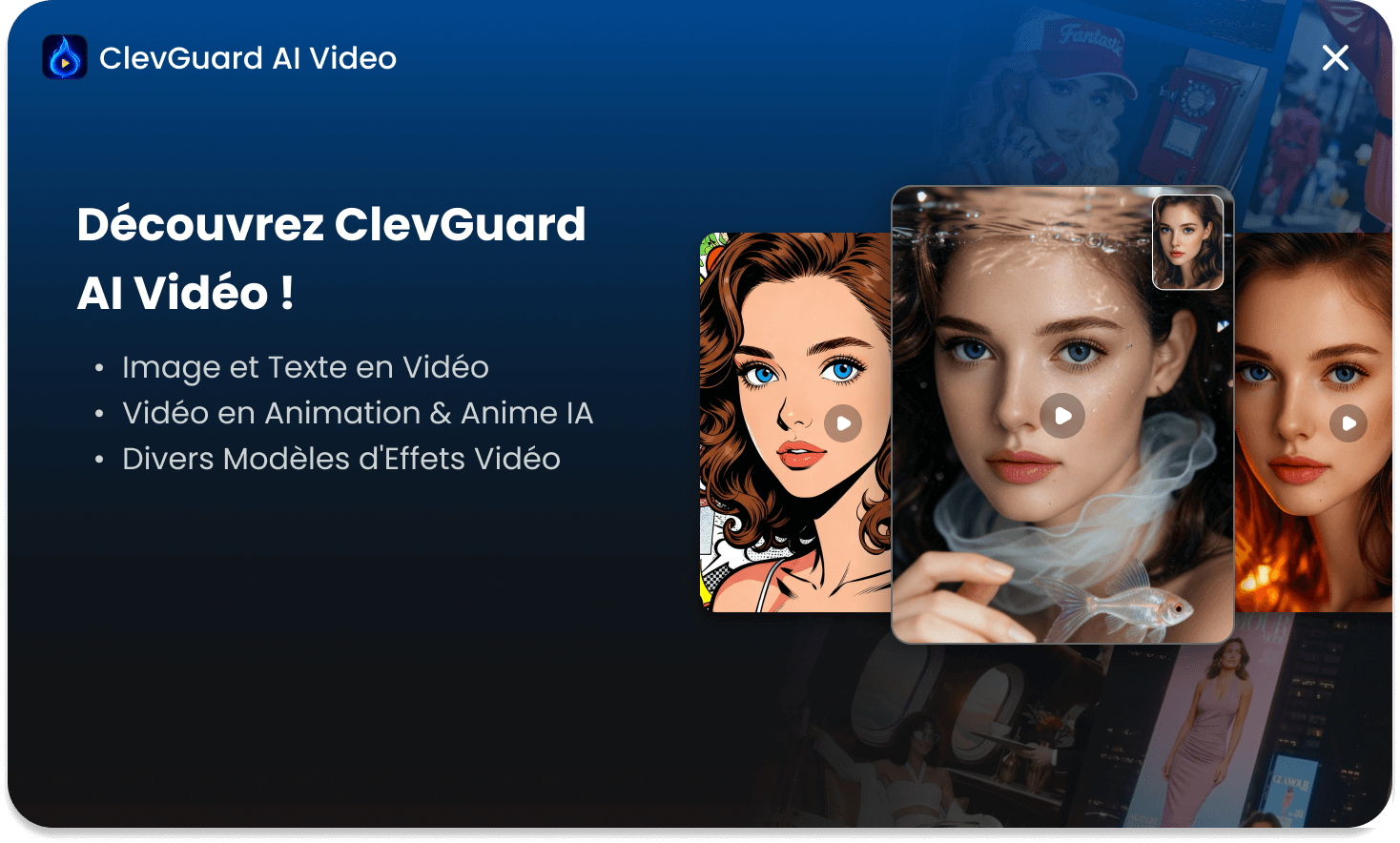Support ClevGuard : Surveillez les appareils avec le consentement des propriétaires.
L'historique des appels est une fonction importante de tout téléphone mobile et révèle de nombreuses informations importantes sur les appels composés, manqués ou reçus. Que vous ayez besoin de retrouver un appel manqué, vérifier un contact oublié ou même récupérer des appels supprimés, il est essentiel de savoir comment accéder à l’historique des appels sur iPhone. Quoi qu'il en soit, nous vous présentons ici quelques méthodes fiables pour rechercher l'historique des appels sur votre iPhone.

- Combien de temps l’iPhone conserve-t-il l’historique des appels ?
- 3 méthodes fiables pour consulter l’historique des appels sur iPhone
- FAQs – Gestion des appels iPhone
Combien de temps l’iPhone conserve-t-il l’historique des appels ?
L’iPhone conserve en général les 100 derniers appels dans l’application Téléphone. Les anciens sont remplacés au fur et à mesure. Ces appels incluent les entrants, sortants et manqués. Toutefois, la synchronisation iCloud peut stocker davantage si activée.
Apple peut stocker davantage de données dans iCloud (jusqu’à 4 mois sur leurs serveurs).
3 méthodes fiables pour consulter l’historique des appels sur iPhone
1Consulter les appels directement via l’application Téléphone
Si vous êtes totalement novice en matière d'iPhone ou de tout autre mobile et que vous vous demandez comment trouver l'historique des appels sur l'iPhone, reprenez votre souffle, il est assez facile de visualiser l'historique des appels sur l'iPhone. Vous n'avez pas besoin d'être un expert en technologie pour accomplir cette tâche.
Comment vérifier l'historique des appels sur l'iPhone en utilisant l'application Téléphone :
Étape 1: déverrouillez votre téléphone et accédez à l'application Téléphone. Par défaut, il se trouve dans le dock inférieur.
Étape 2: Lorsque vous appuyez sur cette application, une liste de numéros (journal des appels de l'iPhone) apparaît devant vous. Vous trouverez les différentes options en bas de l'écran, notamment les favoris, les récents, les contacts, le clavier et la messagerie vocale.
Étape 3: Tapez sur "Récents" pour voir tous vos historiques d'appels.
Étape 4: Pour connaître plus de détails tels que le type d'appel (manqué, entrant, sortant), l'heure de l'appel, la date de l'appel, sur un contact spécifique, vous pouvez taper sur l'icône (i).
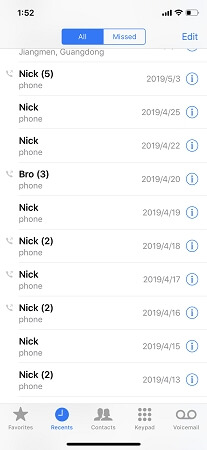
Les enregistrements d'appels supprimés ne s'affichent pas dans l'application Téléphone. Apple peut conserver 1 000 appels, mais ne vous montre que les 100 appels les plus récents de cet historique. Par conséquent, si vous souhaitez rechercher un ancien historique d'appels, vous devez supprimer certains des enregistrements existants.
Comment visualiser l'historique des appels avec une personne spécifique sur un iPhone ?
Vous voulez voir l'historique des appels de votre iPhone avec une personne spécifique, mais cela fait longtemps que vous ne vous êtes pas parlé ? Faire défiler l'ensemble de l'historique prend du temps. Mais ne vous inquiétez pas, voici un guide détaillé qui vous aidera à visualiser facilement l'historique des appels de quelqu'un sur votre iPhone.
Étape 1: Lancez l'application Téléphone sur votre iPhone.
Étape 2: Appelez la personne en question, mais veillez à rejeter l'appel avant qu'il ne se produise.
Étape 3: Allez dans l'onglet "Récents" et trouvez la personne que vous venez d'appeler dans la liste. Appuyez sur l'icône (i) à côté du nom de la personne.
Étape 4: Vous pouvez ensuite afficher l'historique des appels précédents avec cette personne, avec l'heure, la date et la durée.
2Vérifier l’historique des appels via iCloud ou iTunes
Un autre moyen facile de visualiser l'historique des appels sur l'iPhone est d'utiliser iCloud. C'est ainsi que vous pouvez rechercher d'anciens appels sur l'iPhone également. Toutefois, pour ce faire, l'option de sauvegarde et de synchronisation iCloud doit être activée sur le téléphone. Dans ce cas, vous pouvez simplement restaurer la sauvegarde iCloud et la consulter gratuitement. Les étapes à suivre sont mentionnées ci-dessous.
Comment afficher le journal des appels sur l'iPhone avec iCloud :
Étape1: Allez dans l'application Réglages de l'iPhone et lancez-la.
Étape 2: balayez vers le haut pour trouver l'option "Général" et appuyez sur "Réinitialiser".
Étape 3: Ensuite, sélectionnez l'option intitulée "Effacer tout le contenu et les paramètres".
Étape 4: Le téléphone va redémarrer et vous devrez sélectionner "Restaurer à partir de la sauvegarde iCloud" pendant le processus de configuration initiale.
Étape 5: Entrez votre ID et votre mot de passe iCloud et cliquez sur "Suivant".
Étape 6: Attendez une minute et lorsque le processus de restauration sera terminé, vous devrez lancer l'application Téléphone pour afficher l'historique de vos appels.
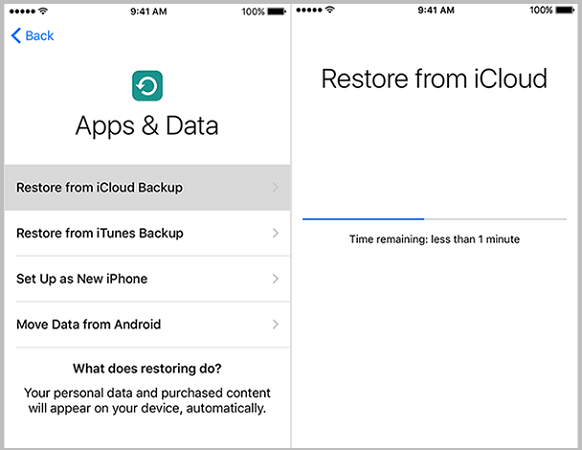
Cette méthode remplace les données préexistantes sur l'appareil iOS cible. Il faut également reconfigurer l'appareil à partir de zéro.
Si vous préférez ne pas utiliser iCloud ou si vous disposez d'une sauvegarde enregistrée sur votre ordinateur, la restauration via iTunes constitue une excellente alternative. Les étapes sont similaires à celles d'iclouds. Que vous choisissiez iCloud ou iTunes, la restauration écrase toutes les données actuelles de votre iPhone. Avant de commencer, effectuez une sauvegarde de votre état actuel pour éviter toute perte.
3Voir les appels supprimés avec KidsGuard Pro
Les méthodes ci-dessus présentent quelques inconvénients, comme vous l'avez remarqué. Si vous vous demandez comment rechercher des appels supprimés sur l'iPhone ou vérifier l'historique des appels d'une personne afin de garder un œil sur ses activités, alors vous devriez opter pour KidsGuard Pro para iOS suivi du journal des appels. Cette application se démarque toujours par ses fonctionnalités uniques.

Pensez à toute fonctionnalité liée au suivi des téléphones mobiles, KidsGuard Pro fournit plus de 20 fichiers étonnants. Si nous choisissons simplement l'historique des appels, alors il couvre tous les aspects liés aux journaux d'appels comme les appels entrants, sortants et supprimés. De plus, il vous donne tous les détails, y compris le nom du contact, le numéro de téléphone, la date, le type et la durée de l'appel. Ne pensez-vous pas que c'est étonnant ?
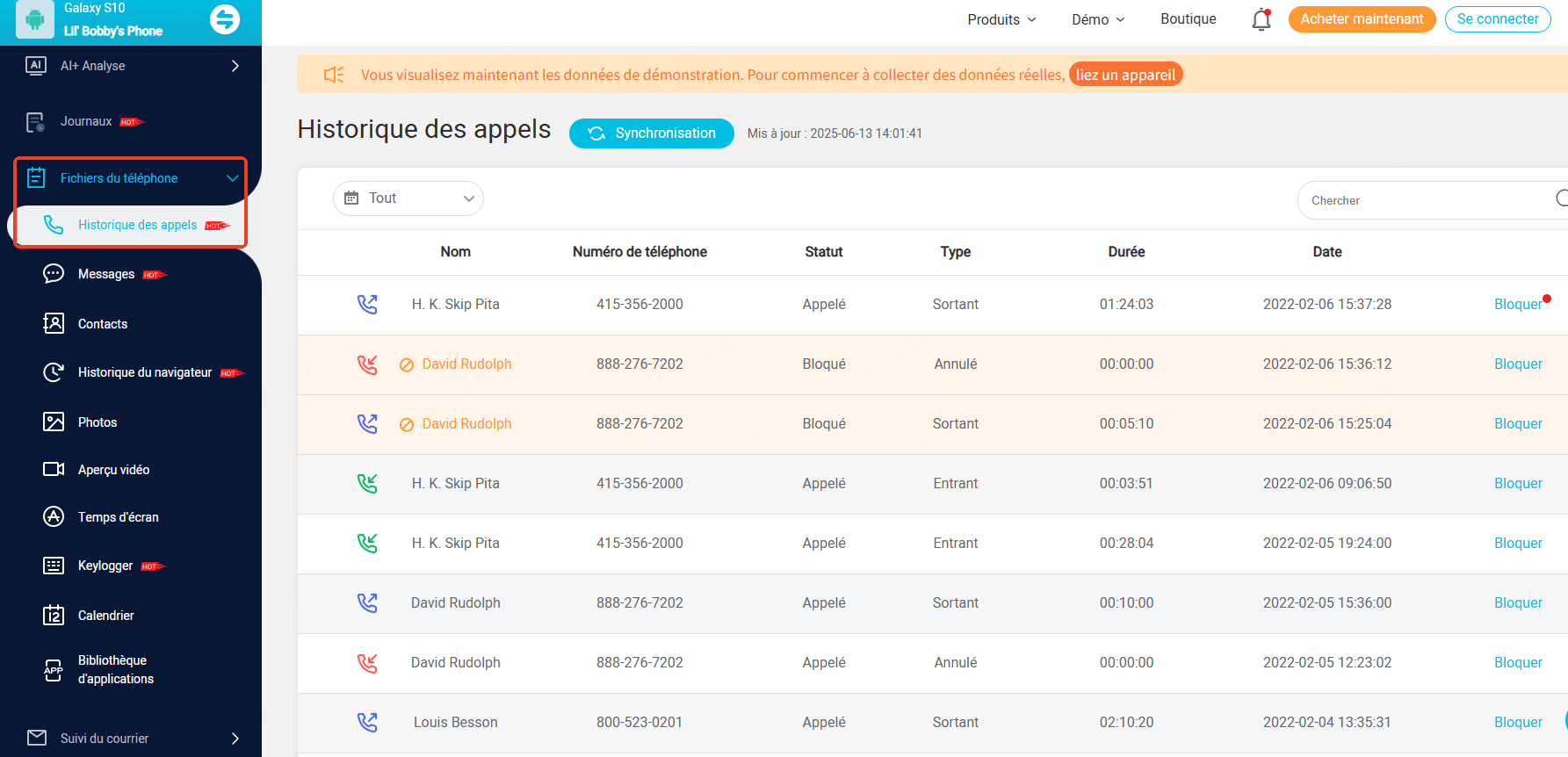
Vous pouvez peut-être aussi savoir : Comment voir les appels supprimés sur iphone?
Comment voir l'historique des appels sur l'iPhone avec KidsGuard Pro
Il est donc facile de procéder à l'installation. Voici les trois étapes à suivre pour utiliser cette application.
Étape 1: Vous pouvez cliquer sur le bouton pour choisir un plan approprié en fonction de vos besoins.
Surveiller maintenant Voir la démo
Étape 2: Téléchargez et installez l'application sur votre ordinateur/portable. Connectez ensuite votre iPhone au même ordinateur à l'aide du câble USB d'origine. Une fois l'appareil détecté, il suffit de passer à l'étape suivante.
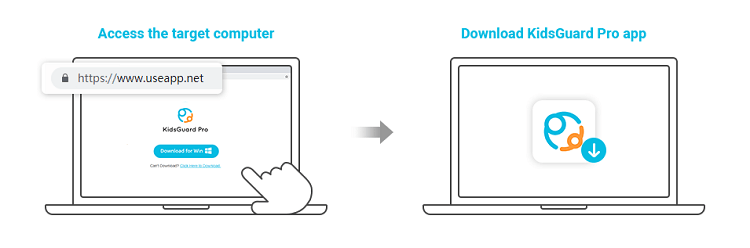
Étape 3: Il commencera à analyser et à scanner les données de sauvegarde, puis vous pouvez cliquer sur "Call logs" sur le panneau de gauche et vous verrez une liste des enregistrements de l'historique des appels même supprimés sur le périphérique cible. Vous pouvez également sélectionner l'option "Exporter" pour les enregistrer sur votre appareil afin de les consulter ultérieurement.
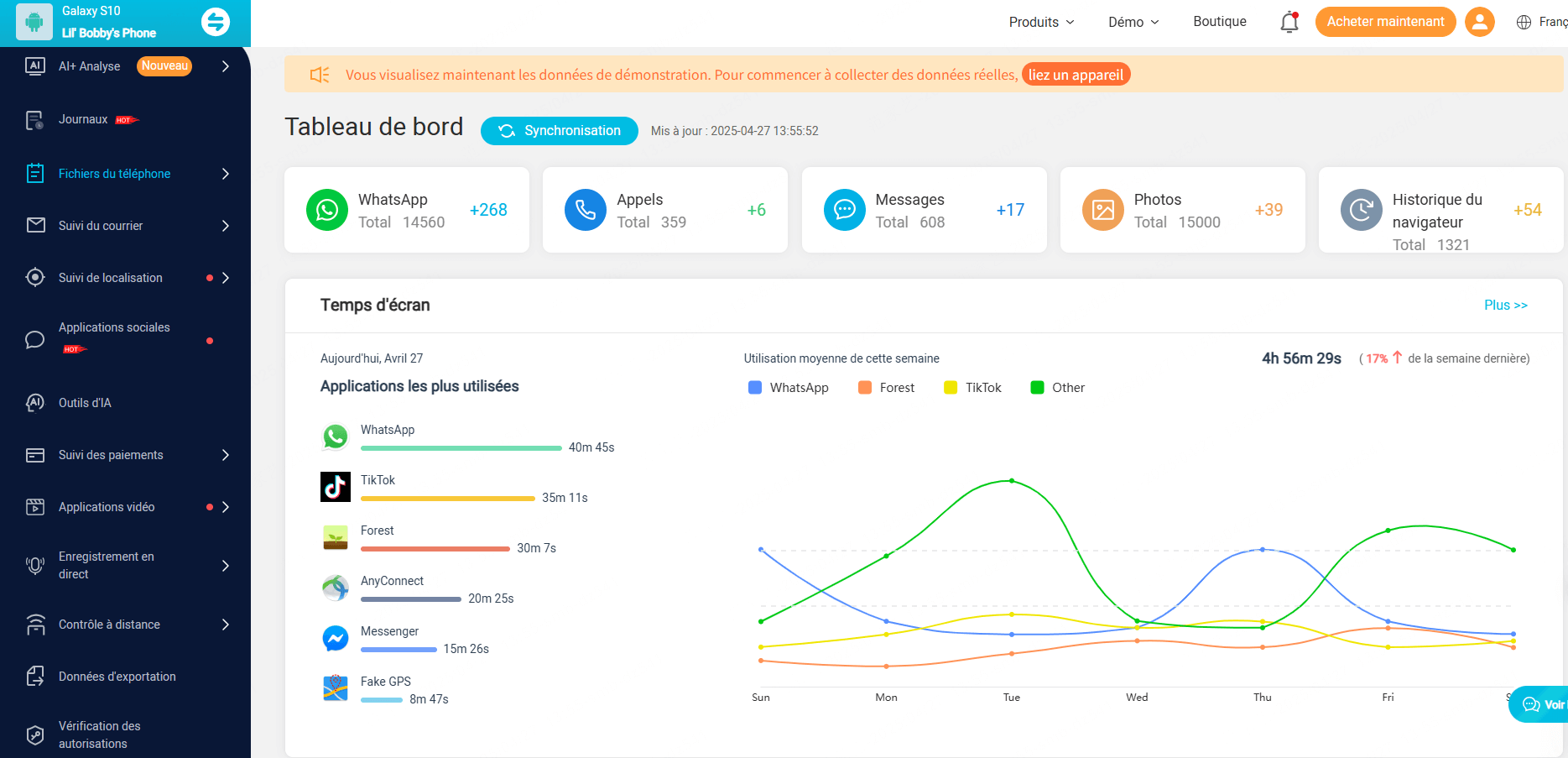
Vous remarquerez qu'il fonctionne non seulement bien pour suivre votre propre historique d'appels, mais qu'il est également adapté à la consultation des journaux d'appels de quelqu'un. Parce que c'est la meilleure méthode pour garder un œil sur vos proches, par exemple sur les personnes avec qui l'autre personne entre en contact et à quelle fréquence, pour des raisons de protection.

Ce que vous pouvez obtenir d'autre de KidsGuard Pro
Fichiers multimédias : vous pouvez afficher et télécharger toutes les photos, vidéos et autres qui sont stockées sur l'appareil iPhone cible.
Messages : Cette application permet de suivre tous les SMS et iMessages envoyés, reçus et supprimés avec leur horodatage et le nom du contact.
Applications de réseaux sociaux : outre les messages texte, vous pouvez consulter les discussions instantanées des applications de réseaux sociaux telles que WhatsApp, Viber, Kik, Instagram...
Historique Safari: permet de vérifier l'historique de navigation de l'appareil cible.
Fichiers du téléphone: Vous pouvez vérifier les détails complets des notes, des contacts, des mémos vocaux, des rappels, des calendriers, etc.
FAQs – Gestion des appels iPhone
1. Comment afficher les appels entrants et sortants séparément ?
Dans l’app Téléphone, les appels sortants ont une petite icône en forme de flèche sortante (?), les entrants ont une flèche entrante (?) et les manqués sont en rouge.
2. Peut-on consulter les appels d’un autre iPhone avec le même identifiant Apple ?
Oui, si les deux iPhones sont connectés au même identifiant Apple et qu’iCloud Drive est activé, l’historique peut se synchroniser automatiquement entre les appareils.
3. Est-ce que mon opérateur peut me fournir l’historique de mes appels ?
Oui, les opérateurs (Orange, SFR, Bouygues, Free) gardent un détail d'appels. Vous pouvez y accéder depuis votre espace client en ligne, généralement dans la section "Factures" ou "Consommation détaillée".
Notes en fin de texte
Il est vrai que nous avons composé cet article pour notre propre usage et pour l'usage des autres. Maintenant que vous savez comment afficher l'historique des appels de l'iPhone, veillez à l'utiliser de manière responsable. Les deux premiers moyens sont gratuits mais présentent certains inconvénients. Si vous voulez suivre les données supprimées sur l'iPhone ou l'iPhone de quelqu'un d'autre avec un outil professionnel, ce devrait être KidsGuard Pro pour ses fonctionnalités complètes et son prix abordable. C'est à vous de faire le choix. Ou laissez vos commentaires sur cet article. Nous vous contacterons dès que possible.

KidsGuard Pro
L'application ultime de surveillance de téléphone portable pour vous.